فهرست
دا به تاسو د دې مقالې لوستلو لپاره شاوخوا 10 دقیقې وخت ونیسي او په راتلونکو 5 دقیقو کې (یا حتی ګړندی که تاسو په مقاله کې بیان شوي دوهم حل غوره کړئ) تاسو به په اسانۍ سره د نقل لپاره دوه Excel کالمونه پرتله کړئ او یا لرې کړئ. موندل شوي غلاګانې روښانه کړئ. سمه ده، شمېرنه پیل شوې! 
ایکسیل د ډیټا لوی سرې جوړولو او پروسس کولو لپاره خورا پیاوړی او واقعیا ښه غوښتنلیک دی. اوس چې تاسو د ډیټا حوض سره ډیری کاري کتابونه لرئ ، یا شاید یوازې یو لوی میز ولرئ ، تاسو ممکن د نقلونو لپاره 2 کالمونه پرتله کړئ او بیا د موندلو ننوتلو سره یو څه وکړئ ، د مثال په توګه د نقلونو قطارونه ، رنګ ډوپونه حذف کړئ یا د مینځپانګې پاک کړئ. نقل شوي حجرې دا دوه کالمونه کیدای شي په یو میز کې واقع وي، په متقابل یا غیر متناسب ډول، یا دوی ممکن په 2 مختلف ورکشاپونو یا حتی کاري کتابونو کې ځای پرځای شي.
ووایه، تاسو د خلکو نومونو سره 2 کالمونه لرئ - په کالم A کې 5 نومونه او په B کالم کې 3 نومونه، او تاسو غواړئ د نقل موندلو لپاره د دې دوو کالمونو ترمنځ ډاټا پرتله کړئ. لکه څنګه چې تاسو پوهیږئ، دا یوازې د چټک مثال لپاره جعلي معلومات دي؛ په ریښتیني ورکشاپونو کې تاسو معمولا په زرګونو او لسګونه زره ننوتل لرئ.
ډول A : دواړه کالمونه په یوه پاڼه کې موقعیت لري، په یوه جدول کې: کالم A او کالم B 
5>ډول B : دوه کالمونه په مختلفو شیټونو کې موقعیت لري: په پاڼه کې A کالم 2 او په شټ3 کې کالم A 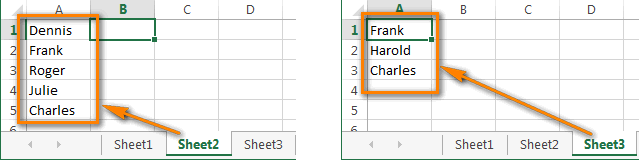
د جوړ شوي نقل لرې کولوسیله په Excel 2016، Excel 2013 او 2010 کې شتون لري دا سناریو نشي اداره کولی ځکه چې دا نشي کولی د 2 کالمونو ترمنځ ډاټا پرتله کړي. سربیره پردې ، دا یوازې ډوپس لرې کولی شي ، نور هیڅ انتخاب شتون نلري لکه روښانه کول یا رنګ ورکول شتون لري ، افسوس :-(.
پر دې سربیره ، زه به د دوه ایکسل کالمونو پرتله کولو 2 ممکنه لارې تشریح کړم چې تاسو ته اجازه درکوي ومومئ. او د نقل ننوتلو لرې کړئ:
د ایکسل فارمولونو په کارولو سره د نقلونو موندلو لپاره 2 کالمونه پرتله کړئ
ډول A: دواړه کالمونه په ورته لیست کې دي
- <16 په لومړي خالي حجره کې، زموږ په مثال کې دا C1 حجره ده، لاندې فورمول ولیکئ:
- اوس راځۍ فورمول د کالم C ټولو حجرو ته کاپي کړو، تر وروستي قطار پورې چې په A کالم کې ډاټا لري. د دې کولو لپاره، کرسر کېږدئ. د سیل لاندې ښۍ کونج C1 ، او کرسر به په تور کراس بدل شي، لکه څنګه چې په لاندې انځور کې ښودل شوي:
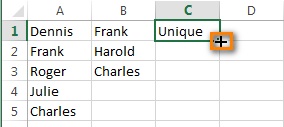
د موږک کیڼ تڼۍ کلیک وکړئ او د هغې لاندې نیولو سره سرحد ښکته کش کړئ د ټولو حجرو غوره کول چیرې چې تاسو غواړئ فورمول کاپي کړئ. کله چې ټول اړین حجرې غوره شي، د موږک کیڼ تڼۍ خوشې کړئ:
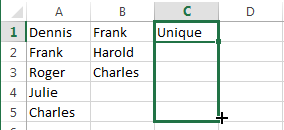
لارښوونه: په لوی جدولونو کې، د شارټ کټونو په کارولو سره د فورمول کاپي کول ګړندي دي. د انتخاب کولو لپاره په سیل C1 باندې کلیک وکړئ او Ctrl + C فشار ورکړئ (کلپ بورډ ته فورمول کاپي کولو لپاره) ، بیا Ctrl + Shift + End فشار ورکړئ (په کالم C کې ټولې غیر خالي حجرې غوره کولو لپاره) او په پای کې کلیک وکړئ. Ctrl + V (په ټولو ټاکل شویو حجرو کې د فورمول پیسټ کولو لپاره).
- په زړه پورې، ټولې نقل شوي حجرې د "نقل" په توګه بیرغ شوي دي:
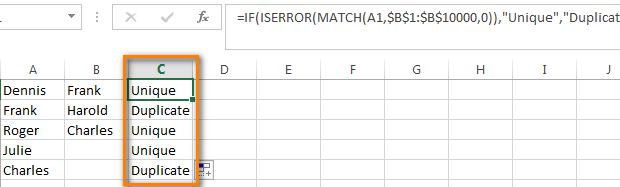
=IF(ISERROR(MATCH(A1,$B$1:$B$10000,0)),"Unique","Duplicate") 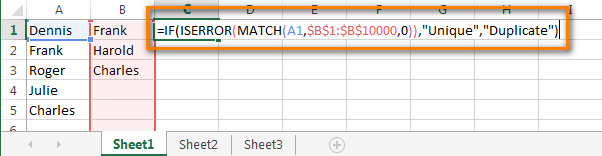
زموږ په فورمول کې، A1 د لومړي کالم لومړۍ حجره ده چې موږ غواړو د پرتله کولو لپاره وکاروو. $B$1 او $B$10000 د دوهم کالم د لومړي او وروستي حجرې پته دي چې تاسو یې پرتله کول غواړئ. پام وکړئ د مطلق حجرې حواله - د کالم لیکونو او قطار شمیرو څخه دمخه د ډالر نښې ($). زه مطلق حواله د هدف لپاره کاروم، د دې لپاره چې د حجرې ادرسونه د فورمول کاپي کولو پر مهال بدله پاتې شي.
که تاسو غواړئ په B کالم کې دوپس ومومئ، کالم بدل کړئ نومونه د دې لپاره چې فورمول داسې ښکاري:
=IF(ISERROR(MATCH(B1,$A$1:$A$10000,0)),"Unique","Duplicate")
د " بې ساري "/" نقل " پرځای تاسو کولی شئ خپل لیبل ولیکئ، د مثال په توګه " نه موندل شوي "/" موندل "، یا یوازې پریږدئ " نقل " او د "بې ساري" پرځای "" ټایپ کړئ. په وروستي حالت کې، تاسو به ولرئد حجرو تر څنګ خالي حجرې د کوم لپاره چې نقلونه ندي موندل شوي ، زه باور لرم چې دا ډول پریزنټشن د ډیټا تحلیل لپاره خورا اسانه دی.
ډول B: دوه کالمونه په مختلف ورکشاپونو (کاري کتابونو) کې دي
- په شیټ2 کې د لومړي خالي کالم په لومړۍ حجره کې (زموږ په قضیه کې B کالم) ، فورمول ولیکئ:
=IF(ISERROR(MATCH(A1,Sheet3!$A$1:$A$10000,0)),"","Duplicate")چیرته چې Sheet3 د هغه شیټ نوم دی چې په دویمه کالم کې موقعیت لري، او $A$1:$A$10000 د لومړي او وروستي حجرو ادرسونه دي. دا دوهم کالم.
- د ویرینټ A سره ورته.
- موږلاندې پایله ولري:
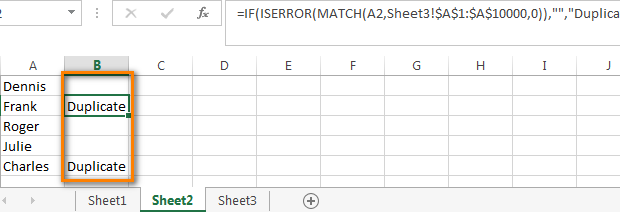
د پورته مثالونو او فورمول سره د ورک شیټ ډاونلوډ کولو لپاره کلیک وکړئ ترڅو د نقل موندلو لپاره 2 کالمونه پرتله کړئ.
د موندل شوي نقلونو سره کار کول
کامل، موږ په لومړي کالم (کالم A) کې ننوتل موندلي دي چې په دوهم کالم (کالم B) کې هم شتون لري. اوس موږ اړتیا لرو چې د دوی سره یو څه وکړو :)
دا به غیر مؤثره وي او د ټول جدول د کتلو لپاره به ډیر وخت ونیسي او په لاسي ډول د نقل ننوتلو بیاکتنه وکړي. ډیرې ښې لارې شتون لري.
په کالم A کې یوازې نقل شوي قطارونه وښایاست
که ستاسو کالمونه سرلیکونه نلري، تاسو اړتیا لرئ هغه اضافه کړئ. د دې کولو لپاره، کرسر په هغه شمیره کې واچوئ چې لومړی قطار په ګوته کوي او دا به په تور تیر بدل شي لکه څنګه چې په سکرین شاټ کې ښودل شوي: 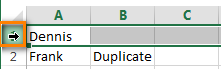
په ټاکل شوي قطار کې ښیې کلیک وکړئ او "<1" غوره کړئ د شرایطو مینو څخه " داخل کړئ: 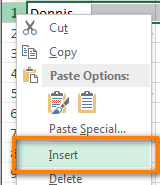
خپلو کالمونو ته نومونه ورکړئ، د بیلګې په توګه. " نوم " او " نقل؟ ". بیا د ډاټا ټب ته لاړشئ او فلټر کلیک وکړئ: 
له هغې وروسته د خلاصولو لپاره د " نقل؟ " څنګ ته یو کوچني خړ تیر کلیک وکړئ. لیست ښکته کړئ، په هغه لیست کې د نقل پرته نور ټول توکي غیر چیک کړئ، او کلیک وکړئ ښه : 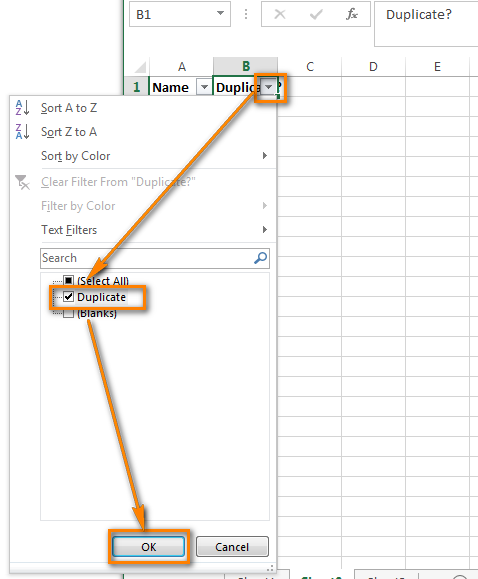
بس، اوس تاسو د کالم A یوازې هغه حجرې وګورئ چې په کالم B کې نقل شوي ارزښتونه لري. زموږ د آزموینې په کاري پاڼه کې یوازې درې داسې حجرې شتون لري، لکه څنګه چې تاسو په ریښتینې شیټونو کې پوهیږئ، احتمال شته چې د دوی څخه ډیر وي: 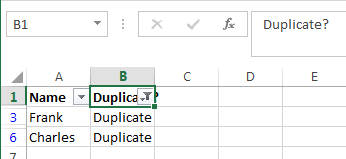
د کالم A د ټولو قطارونو د ښودلو لپاره بیا په کالم B کې د فلټر سمبول کلیک وکړئ چې اوس د یو کوچني تیر سره د فنل په څیر ښکاري  او "ټول غوره کړئ" چیک کړئ. په بدیل سره، تاسو کولی شئ د ډیټا ټب -> انتخاب او انتخاب له لارې هم ورته کار وکړئ. فلټر -> پاک کړئ ، لکه څنګه چې په سکرین شاټ کې ښودل شوي:
او "ټول غوره کړئ" چیک کړئ. په بدیل سره، تاسو کولی شئ د ډیټا ټب -> انتخاب او انتخاب له لارې هم ورته کار وکړئ. فلټر -> پاک کړئ ، لکه څنګه چې په سکرین شاټ کې ښودل شوي: 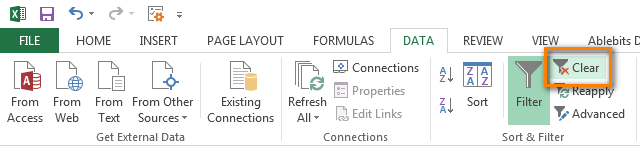
رنګ یا روښانه کول موندل شوي نقلونه
که د " نقل " بیرغ ستاسو د موخو لپاره کافي نه دي او تاسو غواړئ چې نقل شوي حجرې د فونټ رنګ یا ډکولو رنګ یا په کوم بل ډول په نښه کړئ…
بیا هغه نقلونه فلټر کړئ لکه څنګه چې پورته تشریح شوي، ټول فلټر شوي حجرې غوره کړئ او د خلاصولو لپاره Ctrl + F1 فشار ورکړئ د د شکل حجرو د ډیالوګ بکس. د مثال په توګه، راځئ چې د نقل شوي قطارونو پس منظر رنګ روښانه ژیړ ته بدل کړو. البته، تاسو کولی شئ د کور ټب کې د ډک رنګ اختیار په کارولو سره د حجرو شالید رنګ بدل کړئ ، مګر د فارمیټ سیل ډیالوګ بکس ګټه دا ده چې دا تاسو ته اجازه درکوي ټول فارمیټ جوړ کړئ. په یو وخت کې بدلونونه: 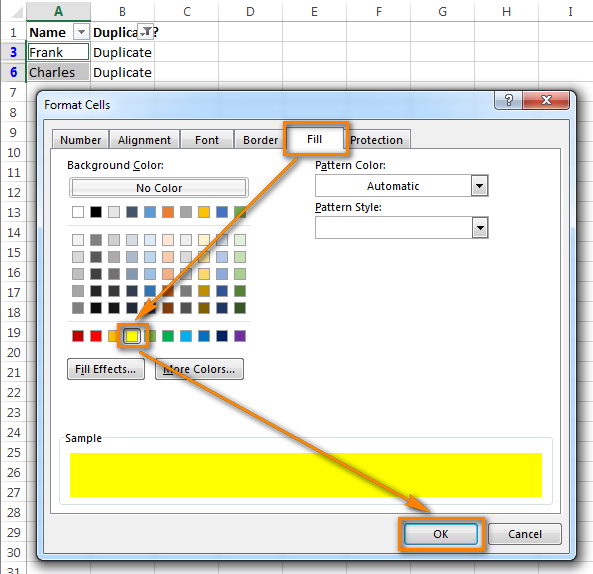
اوس به تاسو خامخا یو نقل شوي حجره له لاسه ورنکړئ: 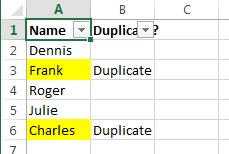 13> د لومړي کالم څخه نقلونه لرې کړئ
13> د لومړي کالم څخه نقلونه لرې کړئ
خپل میز فلټر کړئ ترڅو یوازې نقل شوي حجرې ارزښتونه ښکاره شي، او ټول هغه حجرې وټاکئ.
که هغه دوه کالمونه چې تاسو یې پرتله کوئ په مختلفو ورکشاپونو کې موقعیت لري ، د بیلګې په توګه په جلا جدولونو کې، په ټاکل شوي حد کې ښیې کلیک وکړئ او "<1" غوره کړئ>د قطار حذف کړئ " د شرایطو مینو څخه: 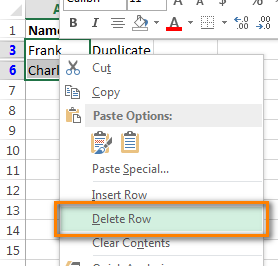
کلک وکړئ ښه کله چې ایکسل به تاسو څخه د تایید غوښتنه وکړيچې تاسو واقعیا غواړئ "د ټول شیټ قطار حذف کړئ" او بیا فلټر پاک کړئ. لکه څنګه چې تاسو لیدلی شئ، یوازې د ځانګړو ارزښتونو سره قطارونه پاتې دي: 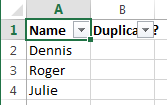
که چیرې 2 کالمونه په یوه ورک پاڼه کې موقعیت ولري ، یو بل ته نږدې (نږدې) یا یو بل ته نه لمس کوي (غیر نږدې) ، د نقلونو لرې کول یو څه ډیر پیچلي دي. موږ نشو کولی ټول قطارونه حذف کړو چې نقل شوي ارزښتونه ولري ځکه چې دا به په دوهم کالم کې ورته حجرې هم حذف کړي. نو، د دې لپاره چې په کالم A کې یوازې ځانګړي ننوتنې پریږدئ، تاسو لاندې کار کوئ:
- جدول فلټر کړئ ترڅو یوازې نقل شوي حجرې ښکاره شي او ټول هغه حجرې غوره کړئ. په انتخاب ښي کلیک وکړئ او " مطالات پاک کړئ " غوره کړئ:
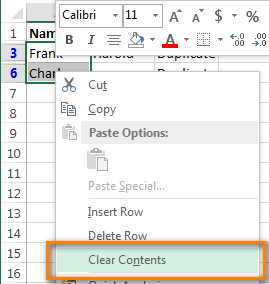
- فلټر پاک کړئ.
- په کالم A کې ټولې حجرې غوره کړئ له A1 حجرې څخه تر وروستي پورې هغه حجره چې ډیټا لري.
- ډاټا ټب ته لاړ شئ او A ترتیب کړئ تر Z کلیک وکړئ. د ډیالوګ کړکۍ کې چې خلاصیږي ، " د اوسني انتخاب سره دوام ورکړئ " غوره کړئ او ترتیب کړئ کلیک وکړئ:
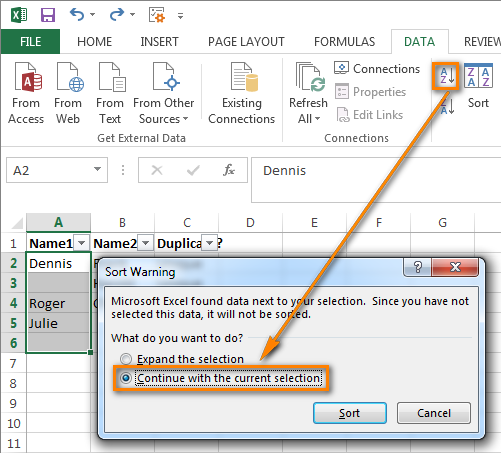
- هغه کالم ړنګ کړئ چې فورمول پکې شامل وي ځکه چې تاسو یې نه کوئ. نور ورته اړتیا لري، یوازې "بې ساري" اوس هلته پاتې دي.
- بس، اوس کالم A یوازې ځانګړی ډیټا لري چې په B کالم کې شتون نلري :
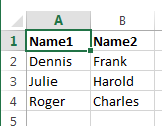
لکه څنګه چې تاسو ګورئ، د فارمولونو په کارولو سره د دوه ایکسل کالمونو ترمنځ د نقلونو لرې کول دومره ستونزمن ندي. که څه هم دا د فورمول لیکلو او کاپي کولو لپاره خورا وخت اخیستونکی او ستړیدونکی پروسه ده ، پلي کول اوفلټر پاک کړئ هرکله چې تاسو اړتیا لرئ په خپلو کاري پاڼو کې 2 کالمونه پرتله کړئ. بل حل چې زه یې ستاسو پام ته راوړم خورا ساده دی او د وخت یوه برخه به ونیسي چې موږ په لومړي میتود کې مصرف کړي. زه باور لرم چې تاسو به د خوندي شوي وخت مصرف کولو لپاره ډیر خوندور شیان ومومئ ؛)
د بصری وزرډ په کارولو سره د نقلونو لپاره 2 ایکسل کالمونه پرتله کړئ
او اوس اجازه راکړئ تاسو ته وښیم چې څنګه د دوه کالمونو پرتله کول د Excel لپاره زموږ د Dedupe وسیلو په کارولو سره نقلونه.
- ورکشیټ (یا ورکشیټ) پرانیزئ چیرې چې هغه کالمونه چې تاسو یې پرتله کول غواړئ موقعیت لري.
- په لومړي کالم کې کومه حجره غوره کړئ، بدل کړئ د Ablebits Data ټب ته او د مقابلو جدولونو تڼۍ کلیک وکړئ:
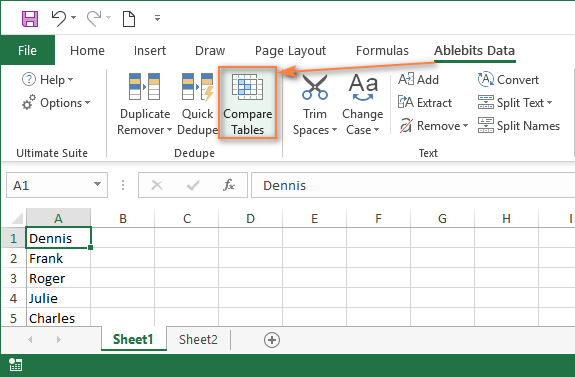
- د وزرډ په مرحله 1 کې، تاسو به دا وګورئ ستاسو لومړی کالم لا دمخه غوره شوی، نو په ساده ډول کلیک وکړئ بل .
یادونه. که تاسو غواړئ چې یوازې 2 کالمونه نه، بلکې 2 جدولونه پرتله کړئ، تاسو اړتیا لرئ چې په دې مرحله کې ټول لومړی جدول وټاکئ. دوهم کالم چې تاسو غواړئ پرتله یې کړئ. موږ Sheet2 په ورته کاري کتاب کې غوره کوو. په ډیرو مواردو کې، سمارټ وزرډ په اتوماتيک ډول دوهم کالم غوره کوي، که چیرې د کوم دلیل لپاره دا پیښ نشي، د موږک په کارولو سره د هدف کالم غوره کړئ. که تاسو ټول جدولونه پرتله کوئ، ټول دوهم جدول غوره کړئ.
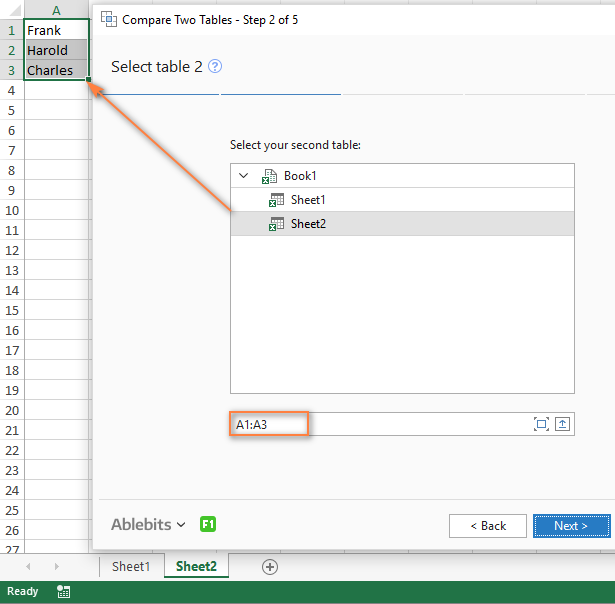
- د موندلو لپاره غوره کړئ نقل ارزښتونه :
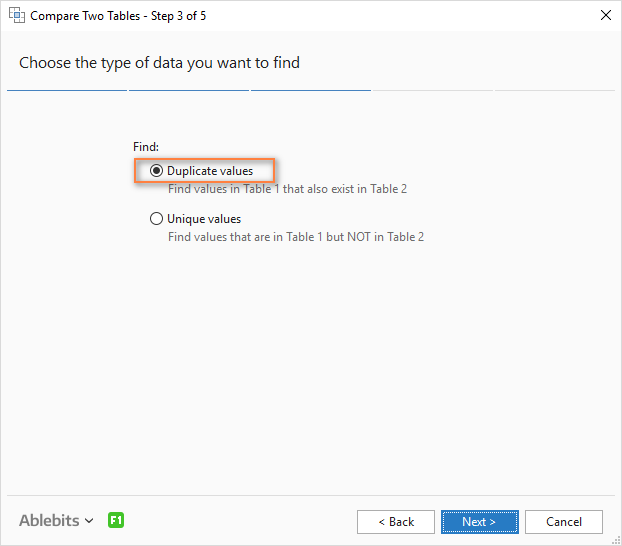
- د کالمونو جوړه غوره کړئپرتله کول غواړئ:
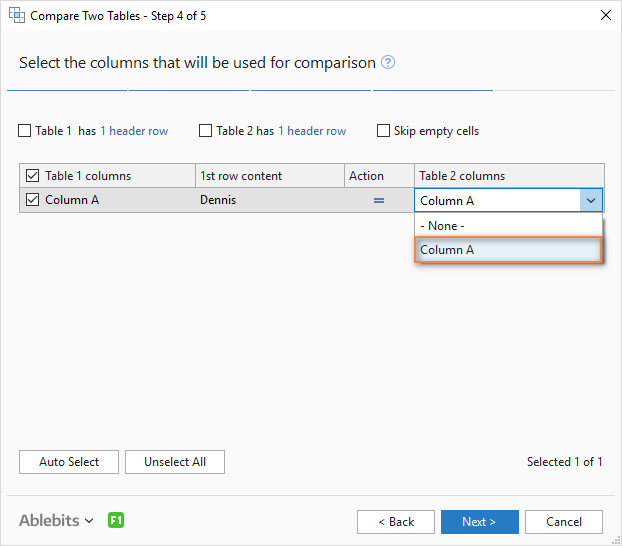
لارښوونه. که تاسو جدولونه پرتله کوئ، تاسو کولی شئ د پرتله کولو لپاره څو کالم جوړه غوره کړئ، د بیلګې په توګه، لومړی او وروستی نوم. د نورو جزیاتو لپاره، مهرباني وکړئ وګورئ چې څنګه د دوه ایکسل سپریډ شیټونو څخه نقلونه لرې کړئ.
- او په پای کې، تاسو پریکړه کوئ چې تاسو د موندل شوي دوپسونو سره څه کول غواړئ. تاسو کولی شئ د نقل ننوتلو حذف کول غوره کړئ ، بل ورک شیټ ته یې حرکت یا کاپي کړئ ، د وضعیت کالم اضافه کړئ (پایله به زموږ د ایکسل فارمولونو سره زموږ د لومړي حل سره ورته وي) ، نقلونه روښانه کړئ ، یا یوازې د نقل شوي ارزښتونو سره ټولې حجرې غوره کړئ:
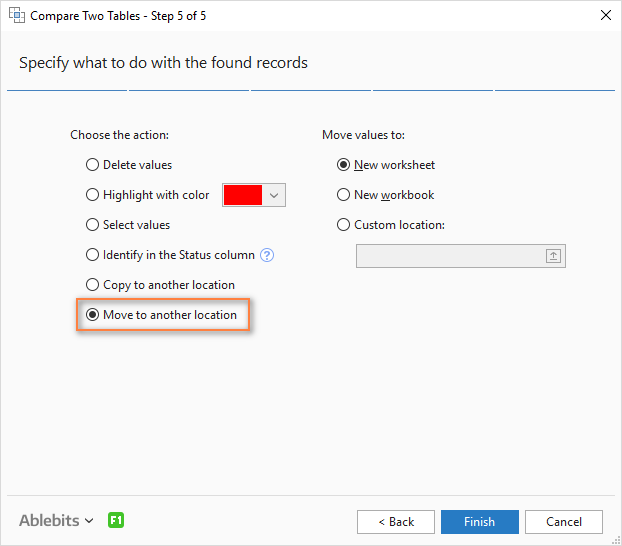
لارښوونه. د نقلونو حذف کول مه غوره کوئ ، په ځانګړي توګه که تاسو د لومړي ځل لپاره وسیله کاروئ. پرځای یې، غوره کړئ چې دوپونه حرکت وکړئ بل کاري پاڼې ته . دا به د لومړي جدول څخه نقلونه لرې کړي، مګر تاسو ته فرصت درکوي چې د نقلونو په توګه پیژندل شوي د ننوتلو لیست بیاکتنه وکړئ. کله چې په لوی جدولونو کې د څو میلمنو کالمونو سره پرتله کول، دا پیښ کیدی شي چې تاسو په ناڅاپي توګه د ځانګړي ډیټا سره د کلیدي کالم غوره کول هیر کړي، او د نقلونو حرکت کول به د معلوماتو د نه ترلاسه کیدونکي ضایع مخه ونیسي.
- کلیک وکړئ پای او د پایلې څخه خوند واخلئ. هغه څه چې موږ اوس لرو یو ښه او پاک میز دی چې هیڅ نقل نه لري:
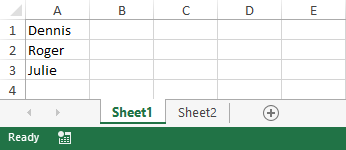
پخوانی حل په یاد ولرئ او توپیر احساس کړئ :) دا واقعیا ګړندۍ او اسانه ده چې د سره ستاسو د ورک شیټونو ډیپوپ کړئ. دوه جدولونه پرتله کړئ . په حقیقت کې، دا به تاسو ته د لوستلو په پرتله لږ وخت ونیسيدا مقاله.
اوس مهال، مقابلې جدولونه د Excel لپاره زموږ د الټیمیټ سویټ برخه ده، د 70+ مسلکي وسیلو ټولګه ده چې د 300 څخه ډیر د کارونې قضیې پټوي. ساعت ټک کوي، نو بیړه وکړئ او همدا اوس یې ډاونلوډ کړئ!
که تاسو پوښتنې لرئ یا یو څه ناڅرګند پاتې وي، مهرباني وکړئ ما ته یو نظر ولیکئ او زه به په خوښۍ سره نور توضیحات ورکړم. له لوستلو مو مننه!

